家里摆着两三台电脑,每次切换着用都得拔插键盘鼠标,烦不烦?机房里服务器一堆,每台都配显示器太占地方,想省点事该咋办?刚买了 KVM 设备,对着接口和按钮一脸懵,不知道咋上手?别愁,KVM 设备就是干这个的 —— 一套键鼠显示器管多台设备,选对了用着特顺手。今天小编就按不同场景推荐几款合适的,再手把手教新手咋用,保证看完就会,一起往下看吧!
一、不同场景该选啥 KVM?照着买准没错
KVM 这东西,场景不一样,选的款差别可大了,别瞎买。
1. 家庭 / 小型办公室(2-4 台设备)
这种场景不用太复杂,能切换、稳定就行。
- 推荐:绿联 4 口 KVM 切换器
- 价格不贵,一百多块钱,性价比超高。
- 支持 4 台设备,插 USB 接口的键鼠就行,不用装驱动,插上就能用。
- 切换方便,按一下机身的按钮就行,也能用键盘快捷键(Ctrl+Ctrl + 数字),小编试过,反应还挺快。
- 缺点是只能接 VGA 接口的显示器,要是你家显示器是 HDMI 的,得买带 HDMI 接口的款(比如绿联 HDMI 款,贵几十块钱)。
我邻居家就用这个,一台台式机、一台笔记本,接个显示器,切换着追剧办公,说比拔线方便十倍。
2. 机房 / 企业(5-16 台服务器)
设备多了就得选专业点的,稳定第一,最好能带远程控制。
- 推荐:秦安 16 口 KVM 切换器
- 能接 16 台设备,支持 PS/2 和 USB 接口,老服务器新电脑都能用。
- 带 OSD 菜单,按一下菜单键就能看到所有设备列表,选哪个点哪个,比记快捷键方便。
- 机身带显示屏,能直接看当前接了几台设备,有没有断线,机房里用着特省心。
- 价格大概一千五左右,企业用不算贵,毕竟稳定比啥都强。
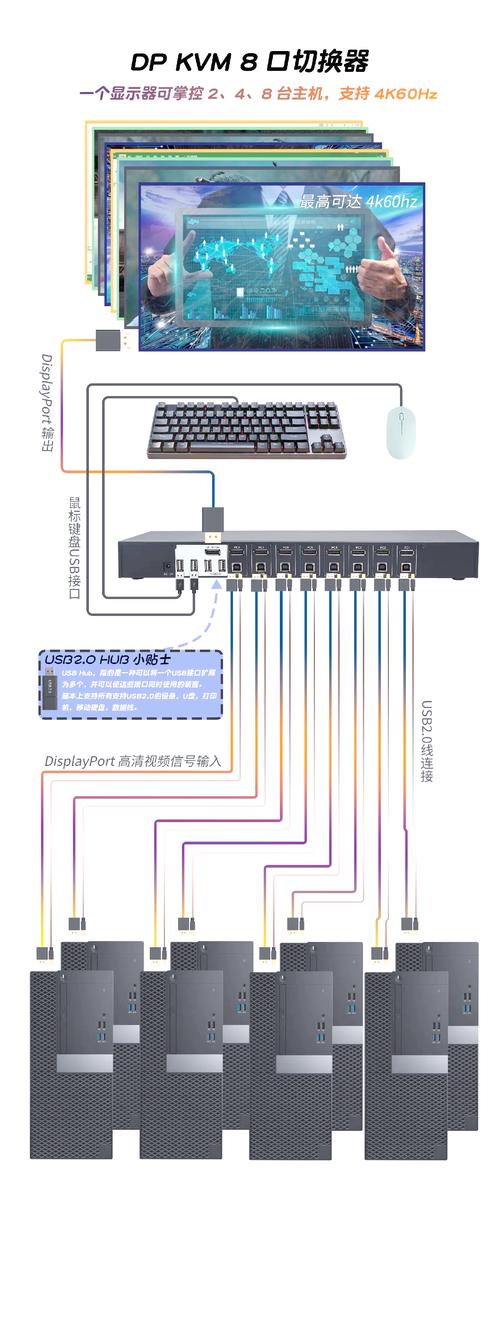
之前帮朋友公司装过,12 台服务器接上去,切换流畅得很,半年没出过毛病。
3. 想远程控制(不在设备旁也能操作)
有时候不在机房,想调服务器咋办?得选带 IP 功能的。
- 推荐:ATEN IP KVM 切换器
- 能通过网络远程控制,不管你在外地还是家里,打开浏览器输个地址就能操作,跟在现场一样。
- 支持多用户同时登录,IT 团队几个人能一起看,协作方便。
- 就是价格有点高,两千多块,适合有远程需求的企业,家庭用没必要花这钱。
小编之前远程帮客户调服务器,就靠这玩意儿,省得跑现场,太省事了。
二、新手必看:KVM 设备咋用?三步搞定
别觉得这东西复杂,其实跟插 U 盘差不多简单,一步一步来。
第一步:接线路,别插错就行
- 先把 KVM 的电源插上,通上电(指示灯亮了就对了)。
- 显示器的线(VGA/HDMI)插 KVM 的 “显示器输出” 接口,别插错成 “输入” 了(接口上一般标着 “OUT” 和 “IN”)。
- 键盘鼠标插 KVM 的 “USB 键鼠接口”,有的是分开的,有的是一个共用接口,插上就行。
- 最后把每台电脑 / 服务器的线(VGA/HDMI 和 USB)接到 KVM 的 “输入” 接口(标着 “IN 1”“IN 2” 啥的),1 号口接第一台,2 号口接第二台,记不住也没事,后面能调。
插的时候别怕,接口都是防呆的,插反了插不进去,使劲也没用,所以放心插就行。
第二步:切换设备,就这么简单
接好线开机,显示器亮了就成,切换方法有两种:
- 按钮切换:按 KVM 机身上的 “1”“2” 按钮,按 1 就切到第一台设备,按 2 切到第二台,屏幕会闪一下,正常现象。
- 键盘快捷键:大部分 KVM 支持 “双击 Ctrl” 调出菜单,然后按数字选设备;也有的是 “Ctrl+Alt + 数字”,具体看说明书(一般机身也贴着)。
小编第一次用的时候,按快捷键没反应,后来才发现是按慢了,双击 Ctrl 得快点按,跟双击鼠标似的。
第三步:遇到小问题咋解决?
- 切换没反应:看看线是不是没插紧,特别是 USB 线,松了就认不到设备。
- 键盘鼠标没反应:换个 USB 口试试,有的老设备挑接口,插后面的 USB 口比前面的稳。
- 显示器闪屏:可能是线太长了,超过 5 米就容易这样,换根短点的线试试。
三、这些小窍门,新手知道了少走弯路
- 买 KVM 的时候,接口类型一定要跟显示器、电脑对上,HDMI 的显示器别买 VGA 的 KVM,不然还得买转接头,麻烦。
- 家里设备少就选手动切换的,便宜;设备多或者在机房,选带菜单的,切换起来清楚。
- 第一次用别慌,插错了拔下来重插就行,这东西没那么娇气,不会坏的。
小编觉得,KVM 这玩意儿就是个 “懒人神器”,选对了能省老多事。家庭用就选便宜实用的,机房用就选稳定带管理的,别跟风买贵的,适合自己的才最好。新手别怕难,插上试试就会了,真没那么复杂。希望你也能选到合适的,用着顺顺当当的!
最新业务:世纪货币网










